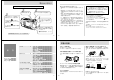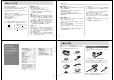P 液晶デジタルカメラ 日時設定をする 27ページ参照 早分かりガイド Z QV-7000SX ☞ 電池を入れる(詳細は23ページ参照) ご使用の前に、必ず付属の単3型の電池をセットしてください。 取扱説明書(保証書付き) 1 2 3 1 1 3 LOCK LOCK 2 本体底面の【電池ブタ】の 【ロックツマ ミ】 を、 1 の矢印の方向にスライドさ せ、次に【電池ブタ】を2の矢印の方向 にスライドさせ、フタを開きます3。 ごあいさつ このたびはカシオ製品をお買上げ頂き、まこと にありがとうございます。 本機は、撮影した内容をその場で見ることがで きる液晶カラーモニターを備えた、コンパクト タイプの液晶デジタルカメラです。本機をご使 用になる前に、必ず、別紙の「安全上のご注意」 をお読みになり、本書とともにお読みになった 後も、大切に保管してください。 2 早分かりガイド 被写体にレンズを向けます。 液晶画面で確認しながら【シャッター】 を半押しします。 撮影した内容を見るには(詳細は54ページ参照) 3 5 【+】または【−】を押すと、記録した 画像の 送り/戻
早分かりガイド あらかじめご承知いただきたいこと いらない画像を削除するには(詳細は75ページ参照) 2 【MENU】を押します。 3 • 本書の内容については、将来予告なしに変更することがありま す。 • 本書の内容については万全を期して作成いたしましたが、万一 ご不審な点や誤りなど、お気付きのことがありましたらご連絡 ください。 • 本書の一部又は全部を無断で複写することは禁止されていま す。また、個人としてご利用になるほかは、著作権法上、当社 に無断では使用できません。 • 万一、本機使用により生じた損害、逸失利益または第三者から のいかなる請求についても、当社では一切その責任を負えませ んので、あらかじめご了承ください。 • 故障、修理その他の理由に起因するメモリー内容の消失によ る、損害および逸失利益等につきまして、当社では一切その責 任を負えませんので、あらかじめご了承ください。 • デジタルカメラを使って撮影したものは、個人として使用する ほかは、著作権法上、権利者に無断で使用できません。 5 【シャッター】を押します(削除完了)。 1 【+】または【−】で“DELETE” を
使用上のご注意 使用上のご注意 データエラーのご注意 使用環境について 撮影時の画面について レンズについて 本製品は精密な電子部品で構成されており、以下のようなお取り 扱いをすると内部のデータが破壊される恐れがあります。 • 使用できる温度の範囲は、0℃∼40℃です。 • 次のような場所には置かないでください。 −直射日光のあたる場所、湿気やホコリの多い場所。 −冷暖房装置の近くなど極端に温度、湿度が変化する場所。 −日中の車内、振動の多い場所。 • 撮影時、液晶画面に表示される被写体の映像は、フレーム確認 のための「簡易画像」です。 撮影した内容は、選択した画質モードで記録されており、出力 画素数は確保されています。 • レンズ面が指紋、ゴミなどで汚れていると、カメラ本体の性能 が十分に発揮できませんので、レンズ部には触れないでくださ い。 レンズ部の汚れは、ブロアーでゴミやホコリを軽く吹き払って から、乾いた柔らかい布で軽く拭いてください。 • 本機では、沈洞式レンズを採用しています。 電源のON/OFFやズーム操作などにより、レンズが移動しま すので、無理な力を加えたり、レンズを下向
各部の名称 付属品の確認 ショルダーストラップとして使用する場合 肩パットが内側になるように気をつけて、図3のようにねじれな いようにとりつけます。 この取扱説明書中では、本機の各部の名称は以下の【 】内の呼びかたを使います。 スイッチやボタンの場所がわからなくなった場合は、こちらをご参照ください。 ソフトケースの使いかた ご使用にならない時は、本機を付属のソフトケースに入れて保管 してください。 後面部 1 2 4 3 5 フラッシュ / 図3 前面部 1【液晶画面】 2【MENU】 3【−】 4【+】 5【撮影ダイヤル】 6【動作確認用ランプ】 7【 液晶面を下にする。 8【 E G D F C B B【電源スイッチ】 C【シャッター】 D【外部電源端子】 E【ビデオ出力端子】 F【デジタル端子】 G【端子カバー】 H【フラッシュ】 I【ズームレバー】 J【IrDA送受信部】 K【メモリーカードカバー】 L【測距センサー】 M【調光センサー】 N【レンズ】 H Tran-P送信 】/【 】 フォーカスモード / Tran-P受信 】/【 】 セルフタイマー
画面情報表示 画面情報表示 【DISP】を押すと、画面にさまざまな情報を表示することがで きます。 シャッター半押し時 再生モード時 自動発光時にフラッシュ発光する場合は マークが表示されます 再生モードで液晶画面に表示される項目について説明します。 DISP ページ番号表示 【DISP】 プロテクト表示 オートフォーカス フレーム 撮影モード時 撮影画質モード表示 (超高精細画質) (高精細画質) (標準画質) (エコノミー画質) 撮影モードで液晶画面に表示される項目について説明します。 セルフタイマー表示 • ピント合わせ完了時:緑 • ピント合わせ不可時:赤/白 撮影モード表示 撮影可能枚数 接写表示 フォルダー名 撮影画質モード表示 フラッシュ表示 (超高精細画質) (高精細画質) (標準画質) (エコノミー画質) 自動発光 なし 強制発光 発光禁止 赤目軽減 撮影モード表示 フォルダー名 バッテリー残量表示 通常撮影 パノラマ撮影 ムービー撮影 タイトル撮影 スポーツ撮影 夜景撮影 セピア撮影 モノクロ撮影 日付/撮影時刻 表示 (撮影
メモリーカードについて 3. 【+】または【−】で“SETUP”を 選 び【 シ ャ ッ タ ー 】を 押 し ま す。 4. 【+】または【−】で“FORMAT” を選び【シャッター】を押しま す。 5.
電源について オートパワーオフ機能(電池使用時のみ) 本機の電源を入れたままで、一切の操作を行なわずに放置する と、節電のために自動的に電源が切れます。電源が切れるまでの 時間は、再生モード*は5分、撮影モード*では2分/5分/10 分の設定ができます。設定は「カスタム設定」(37ページ)で 行ないます。再び使用するときは、電源を入れ直してください。 電源について • ACアダプターの電源コードを加工したり、無理に 曲げたり、ねじったり、引っ張ったりしないでくだ さい。火災・故障・感電の原因となります。 • 濡れた手でACアダプターを抜き差ししないでくだ さい。感電の原因となります。 • タコ足配線をしないでください。火災・故障・感電 の原因となります。 • 万一、ACアダプターの電源コードが傷んだら(芯 線の露出・断線など)、販売店またはカシオテク ノ・サービスステーションに修理をご依頼くださ い。そのまま使用すると火災・故障・感電の原因と なります。 家庭用電源を使うには 家庭用電源から電源を取るには、別売品の専用ACアダプター (AD-C620J)をご利用ください。 * AD-C620Jは米国など
撮影する 撮影する かたのさまざまなバリエー ション、必要のない撮影内 容の削除のしかたについて 記載してあります。 30 30 32 33 34 35 36 37 ■その他の撮影方法 ................... 40 ズーム撮影 マニュアルフォーカス撮影 マクロ撮影 ムービー撮影 パノラマ撮影 スポーツ撮影 夜景撮影 セピア撮影 モノクロ撮影 セルフタイマー撮影 タイマー撮影 撮影メニュー 40 41 42 42 44 45 46 47 48 48 49 50 ■再生する ................................... 54 基本的な再生 ムービー再生機能 パノラマ再生機能 画像を拡大して表示する 1つの画面に複数画像を表示する オートプレイ機能 スクリーンセーバー機能 54 55 57 59 60 61 63 ■撮影した画像を編集する ......
撮影する 撮影する • 電池が弱ってくるとフラッシュの充電ができなくなるこ とがあります。このとき“ ”マークが赤く点滅し、フ ラッシュが正常に発光せず適性な露出が得られないこと を示します。速やかに新しい電池と交換してください。 • 被写体がカメラの方に視線を向けていない場合や被写体 までの距離が遠い場合には、赤目軽減効果が現れにくい 場合があります。 • 赤目軽減モードでは、露出に合わせて自動的に発光する ため明るい場所でのフラッシュ発光はしません。 • フラッシュを使用した場合は、ホワイトバランスが固定 されるため、外光や蛍光灯など他の光源があると色味が 変わることがあります。 ■手ぶれ警告について フラッシュ撮影 フラッシュを使った撮影ができます。 自動発光にすると、暗い場所で撮影するときに自動でフラッシュ が発光します。 フラッシュを発光禁止にしているときに、シャッタースピードが ”(手ぶれ警告)が液晶画面上に表示されま 遅くなると、“ す。 1.
撮影する 撮影する 1. 【ファンクションスイッチ】を[REC] (撮影)の位置に合わ カスタム設定 せます。 省電力モードの設定や、各種撮影機能の状態を記憶させることが できます。 2. 【撮影ダイヤル】を[ ] ( カ ス タ ム 設 定 )に 合 わ せ ま す。 省電力(POWER SAVE)設定 電池の消耗を抑えるために、以下の2通りの設定ができます。 モードメモリー設定 “ON”時 --------------- 電源をOFFにしたときに、以下の内容で撮影 した状態を記憶します。 モードメモリーとは、電源をOFFにしたときでも直前の状態を記 憶しておく機能です。 記憶できる物は、ホワイトバランス、絞り、デジタルズーム、フ ラッシュモード、フォーカスモード、測光方式です。 “OFF”時 -------------- 電源をOFFにしたときに、以下の内容に戻り ます。 WB ............................ 撮影メニュー(50ページ)で設定したホワ (ホワイトバランス) イトバランスを記憶します。 スリープ ...................
その他の撮影方法 重要! デジタルズームの倍率によって、オートフォーカスによ る撮影可能範囲が以下のように変わります。 デジタルズーム倍率 撮影可能範囲 OFF 0.25m ∼ ∞ X2 0.6m ∼ ∞ X4 1.5m ∼ ∞ その他の撮影方法 マニュアルフォーカス撮影 マクロ撮影 近くのものを撮影するときに、レンズの撮影距離を変更すること ができます。 * マニュアルフォーカス撮影のときは、液晶画面に“ ト距離(レンズ表面から)が表示されます。 * マクロ撮影のときは、液晶画面に“ ”マークとピン 1. 【ファンクションスイッチ】を[REC] (撮影)の位置に合わ 2. 【 】を何回か押して 「マニュアルフォーカス撮影」 マーク ( ) を表示させます。 せます。 被写体までの距離を確認して、最も近い数字になるよう に【+】 または【−】で選択します。 3. PASTで撮影する 1. 【ファンクションスイッチ】を[REC] (撮影)の位置に合わ 1. 【ファンクションスイッチ】を[REC] (撮影)の位置に合わ 3.
その他の撮影方法 5. 前回撮影した画像の右端が残像になって画面左端に表示さ れます。 • 2枚目以降は、右方向にカメラを動かして、前回の残像と今 回のフレームが重なるように合わせて撮影してください。 * 最大9枚までを1グループとして撮影し、パノラマ再生することが できます。途中で撮影を終了したい場合は、 【MENU】 を押します。 * パノラマ撮影は、10枚目以降も可能です。パソコンのソフトで10 枚以上合成する場合に利用できます。 参考 その他の撮影方法 3. スポーツ撮影 スポーツ撮影モードは、動きの速い被写体を撮影するときに使用 します。 暗い場面での撮影では、通常撮影条件と同様になります。 撮影する被写体にフレームを合わせ【シャッター】を半押 しします。 • 【シャッター】 を半押ししている間、被写体の動きに合わせ て、フォーカスが追従します。また、 【動作確認用ランプ】 / オートフォーカスフレームは表示されません。 4.
その他の撮影方法 参考 セルフタイマー撮影時は、レンズ部を180°回転させ て、レンズと液晶画面を同じ側にしておくと、セルフタ イマーのカウントダウン表示を見ながら撮影されるのを 待つことができます。途中で撮影をキャンセルしたく なった場合などにも、あと何秒で撮影されるかがわか り、便利です。 その他の撮影方法 5. 【+】または【−】で「START TIME(開始時間)」を設定して タイマー撮影 【シャッター】を押します。 撮影方法には、以下の3つがあります。 * 開始時間の設定は、現在から24時間以内の設定です。 • 現時点からの一定間隔の繰り返し撮影(インターバル撮影をし ます。) 6. 【+】または【−】で「分」を設定して【シャッター】を押しま 撮影メニュー 画質モード、ホワイトバランス、絞り、ムービー撮影時間などを 設定することができます。 好みや撮影状況によって設定を変更してください。 す。 • 設定した時間に1枚撮影(タイマー撮影をします。) 7.
再生する その他の撮影方法 再生する 5. 【MENU】を押してホワイトバランスのマニュアル設定を ここでは、撮影した内容のいろいろな見かたを説明します。 【+】 【+】 【−】 【−】 開始させます。 • このとき、画面全体に白い紙などを写しておきます。 基本的な再生 • ここで 【シャッター】 を押すと前回の 「MWB」 の設定値にな ります。 • 【MENU】を押すと、ホワイトバランスが設定され、手順 4の画面に戻ります。ここで 【シャッター】 を押すと、設定 状態から抜けます。 本機は液晶画面を備えているので、記録されている内容を本機だ けで確認することができます。記録されている内容は、メモ帳の ページをめくる要領で、順次送ったり戻したりしながら見ること ができます。 • なかなか完了しないときは、 【シャッター】 を押すと、その 時点の「MWB」設定値になります。 1.
再生する パノラマ再生機能 パノラマモードで撮影した画像をスクロール再生することができます。 1. 【ファンクションスイッチ】を[PLAY] (再生) の位置に合わ 再生する 4. 【 + 】ま た は【 − 】を 使 っ て パノラマ編集機能について ■パノラマ画像をグループ解除する “EDIT”を選び【シャッター】を 押します。 一度パソコンに転送し再び本機に戻すと、グループが解除されて いてパノラマ再生することができません。 このときは、以下の方法でグループ化の処理を行なってください。 1. 「パノラマ画像をグループ化する」の手順1∼5の操作を 行ないます。 2. 【 + 】ま た は【 − 】を 使 っ て 、 せます。 2. 【+】または【−】を使ってパノ ラマ撮影した画像を表示させ ます。 ■パノラマ画像をグループ化する “CANCEL GROUPING”を選び 【シャッター】を押します。 5. 【 + 】ま た は【 − 】を 使 っ て 1.
再生する 3. 【 + 】ま た は【 − 】を 使 っ て 再生する 5. オートプレイを開始する オートプレイ機能 “VIEW”を選び【シャッター】を 押します。 撮影した内容を、自動的に次々とページめくりしていく機能で す。ページめくりの間かくを変更することもできます。 1. 【ファンクションスイッチ】を[PLAY] (再生) の位置に合わ せます。 2. 【MENU】を押します。 4. 【+】または【−】を使って“4PAGE”を選び【シャッター】を 押します。 * 最初に表示していた画面を先頭として4画面表示されます。 5. 【+】または【−】を押すごとに別の画像を表示できます。 6.
撮影した画像を編集する 撮影した画像を本機の編集機能を使用していろいろな内容に変更 することができます。 撮影した画像を編集する 2. 【撮影ダイヤル】を[ (タイ ] トル撮影) に合わせます。 タイトルを画像に合成する 重要!• 以下の状態ではアイコンが青色になり、実行できません。 4. 【 + 】ま た は【 − 】を 使 っ て “EFFECT”を選び【シャッター】 を押します。 − メモリーの空き容量が少ない場合。 画像にタイトルをつける 本機でタイトルを撮影後、画像にタイトルを合成することができ ます。タイトルに使う文字を紙などに書いておいてください。 − 表示している画像がムービー撮影/パノラマ撮影した 画像の場合。 3. 重要!• タイトルを撮影すると、前回撮影したタイトルは消去さ れます。 • タイトル撮影では、デジタルズーム撮影ができません (光学ズームは可)。 1.
フォルダー分類 5. 【+】または【−】で“SELECT”を 選 び【 シ ャ ッ タ ー 】を 押 し ま す。 フォルダー分類 フォルダー内の画像を1枚ずつ別のフォル ダーに移動する 4. 【+】または【−】で“FOLDER”を 7. 【+】または【−】で“PAGE”を 選 び【 シ ャ ッ タ ー 】を 押 し ま す。 選び【シャッター】を押しま す。 重要! 最初に移動したい画像のあるフォルダーに合わせておい てください(68ページ)。 6. 【+】または【−】で再生したいフォルダーを選び【シャッ ター】 を押します。 1. 【ファンクションスイッチ】を[PLAY] (再生) の位置に合わ 5. 【+】または【−】で“MOVE”を選 せます。 び【シャッター】を押します。 2. 【MENU】を押します。 8. 【+】または【−】で移動する画像を選び【シャッター】を押 します。 9. 6. 【 + 】ま た は【 − 】で 移 動 先 の フ ォ ル ダ ー を 選 び【 シ ャ ッ ター】を押します。 3. 【+】または【−】で“TOOL”を選 10.
メモリープロテクト機能について メモリープロテクト機能について フォルダー単位でメモリープロテクトをかけ る/解除する 5. 【 + 】ま た は【 − 】を 使 っ て 全画像にメモリープロテクトをかける/解除する “FOLDER” を選び 【シャッター】 を押します。 1. 【ファンクションスイッチ】を[PLAY] (再生) の位置に合わ せます。 1. 【ファンクションスイッチ】を[PLAY] (再生) の位置に合わ 2. 【MENU】を押します。 • プロテクト設定時 ...... す べ て の 画 像 の 左 上 に 鍵 マ ー ク “ ” が表示されます (画面情報表示 (17ページ)設定時) 。 6. 【+】または【−】を使ってメモリープロテクトをかけたり 解除するフォルダーを選び【シャッター】を押します。 • プロテクト解消時 ...... す べ て の 画 像 の 左 上 の 鍵 マ ー ク “ ”が 消 え ま す( 画 面 情 報 表 示 (17ページ)設定時)。 7.
画像を削除する 4. 【 + 】ま た は【 − 】を 使 っ て 画像を削除する 4. 【+】または【−】を使って“ALL” すべての画像を一度に削除する “FOLDER” を選び 【シャッター】 を押します。 を選び【シャッター】を押しま す。 画像のすべてを一度に削除する方法です。この方法で削除を行 なっても、メモリープロテクト(72ページ)をかけた画像だけ は削除されません。 5. 【+】または【−】を使って削除するフォルダーを選び 【シャッター】を押します。 6. 【+】または【−】を使って“ALL”を選び【シャッター】を押し 1. 【ファンクションスイッチ】を[PLAY] (再生) の位置に合わ 重要! 次の操作を行なうと、画像のすべてが削除されます。す せます。 べて削除してよいかどうか確認がお済みでない場合は、 ここで“EXIT”を選んで一度元の画面に戻り、再度撮 影内容をご確認の上、はじめから操作を行なうことをお 勧めします。 2.
接続のしかたと操作 接続に使う端子について • ビデオコードが本機に接続されると、液晶画面は消灯し ます。 テレビとの接続 本機で撮影した内容を、テレビ画面に映して見ることができま す。テレビ画面に映すには、付属の専用ビデオコードを使って本 機とテレビを接続します。 付属の専用ビデオコード デジタル端子に接続 デジタル 端子 テレビ パソコン →84ページ 専用の接続コード 左 右 映像 音声 QVカラープリンター →83ページ ください。 • 接続する外部機器側の取扱説明書を参照してください。 • テレビやパソコンのCRTに同一画像を表示して長時間放 置しておきますと、残像現象(画ヤケ)をおこす場合が ありますので、同一画像のまま長時間放置することはお やめください。 • 本機では、カシオのデジタルカメラ間でケーブルを通じ て画像を送ることはできません。 付属の専用ビデオコードを使って、本機とテレビを接続 します。 2. 接続したら、テレビ側のチャンネルを「ビデオ入力」に セットします。 3. 接続後の操作手順は、54ページ「基本的な再生」 と同じです。 3.
赤外線通信のしかた 赤外線通信のしかた • QV-7000SX同士でIrTran-P通信を行なった場合は、 1280×960/640×480pixelsの画像はそのままの サイズで送信されます。 QV-770のような640×480pixelsの機器にIrTran-P 通信を行なった場合は、1280×960pixelsの画像は 640×480pixelsに変換されます。 他社のIrTran-P機器と通信した場合は、その機器により 異なります。 接続ケーブルを使わずに、本機の撮影内容を他のデジタルカメラ などに取り込んだり、他のデジタルカメラから本機にデータを読 み込むことができます。 IrTran-Pによる通信のしかた とは IrTran-P • 本機の赤外線通信機能は、IrDA通信のIrTran-Pに対応してお り、IrTran-P対応機器との間で、データの送受信が可能です。 • IrTran-Pは、日本電信電話(株)、ソニー(株)、シャープ(株)、 オカヤ・システムウェア(株)、当社で共同開発した、デジタ ルカメラの静止画像を赤外線により転送するための通信規格で す(1998年1月現在)。 重要
赤外線通信のしかた 赤外線通信のしかた フォルダー単位で画像を送信する 5. 【 + 】ま た は【 − 】を 使 っ て すべての画像を送信する “SEND” を選び 【シャッター】 を 押します。 1. 【ファンクションスイッチ】を[PLAY] (再生) の位置に合わ せます。 せます。 2. 【MENU】を押します。 6. 【 + 】ま た は【 − 】を 使 っ て “FOLDER” を選び 【シャッター】 を押します。 ます。 3. 【+】または【−】を使って“IR” 7. 【+】または【−】で移動先のフォルダーを選び【シャッ 8. を選び【シャッター】を押しま す。 送信待機画面になります。 • 10∼30cm以内で向かい合わせてください。 4. 【 + 】ま た は【 − 】を 使 っ て • 受信側のメモリー容量によっては全画像受信できないこと があります。 4.
パソコンでメモリーカードをご利用になるには パソコンでメモリーカードをご利用になるには • コンパクトフラッシュカードスロットのある機種 コンパクトフラッシュカードを直接差し込みます。 • PCカードスロットのある機種 別売のPCカードアダプター<CA-10>を使用します。 PCカードアダプターとパソコンに付属の取扱説明書を 参照してください。 • 一般の機種(デスクトップ型) 1)市販のコンパクトフラッシュカード用 リーダー/ ライターを使用します。 2) 市販のPCカード用 リーダー/ライターと、別売 のPCカードアダプター<CA-10>を使用します。 デスクトップ型 QVIMG01 • タイトルデータ タイトル撮影時に記録されるデータ(タイトル合成に用いる) フォルダー QVCAM.QVS TITLE INDEX.HTM HTML 管理ファイル(フォルダー) タイトルデータ HTMLファイル(メイン) • HTMLファイル(メイン)/(メニュー部分)/(画像一覧部 分)/(画像情報部分) デジタルカメラ内の画像をWWWブラウザで一覧表示するため のファイル フォルダー MENU.
パソコンでメモリーカードをご利用になるには パソコンでメモリーカードをご利用になるには HTMLファイルのご利用方法 ■HTMLファイルを見るには パソコンにメモリーカードを接続し(93ページ)、“QVIMG01” フォルダー内の“INDEX.
故障とお思いになる前に 故障とお思いになる前に 現 象 考えられる原因 液晶画面に表示される画像 のピントがあまい 撮 影 に つ い て 再 生 に つ い て 対 現 処 3) 標準撮影モードになっている。 1) フォーカスを合わせる( 41ページ)。 2) 風景や人物を撮影する場合は、標準撮影モードに する。 3) 接写撮影する場合は、マクロ撮影モード“ ”にする。 室内での撮影時に、画面の 色や明るさが変化する 室内照明が蛍光灯である。 白熱電球など蛍光灯以外の照明を使う ( ムービー撮影できない 1) 撮影モードがムービー撮影になっていない。 2) 撮影できる枚数が足りない。 1)【撮影ダイヤル】で、ムービー撮影モードにする。 2) いらない画像を削除して、残り枚数を超高精細 “ ”で2枚以上にする。 再生した画像の色が、撮影 時に画面で見た色と違う 太陽光など光源からの直接光がレンズに当たってい る。 直接光がレンズに当たらないようにしてください。 マ ル チ 画 面 表 示 で【 + 】/ 【−】が働かない 画面が停止した状態でないと、 【+】 /
主な仕様/別売品 主な仕様 記録画像ファイ ルフォーマット 記録媒体 記録画素数 記録枚数/画像 ファイルサイズ (可変長) 消去 撮像素子 レンズ ズーム 焦点調節 JPEG準拠 (CF (コンパクトフラッシュ) カード 記録時) コンパクトフラッシュカード 1280×960pixels/640×480pixels S(1280×960):標準88/14枚 (約500KB/枚) F(1280×960):標準123/19枚 (約350KB/枚) N(1280×960):標準206/33枚 (約200KB/枚) E(640×480) :標準340/55枚 (約112KB/枚) ムービー(3.2秒) :標準85/13組 (5コマ/秒、1画面4コマ×4枚) ムービー(6.4秒) :標準85/13組 (10コマ/秒、1画面16コマ×4枚) ムービー(12.